|
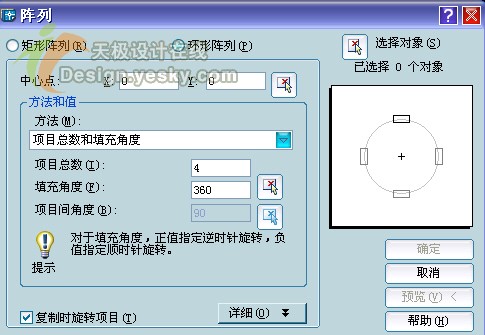
中心点 指定环形阵列的中心点。用输入 X 和 Y 轴的坐标值指定。 也可用单击方式选择点去指定圆心。此时会临时关闭“阵列”对话框,在 AutoCAD 绘图区域中指定中心点。 选择对象 指定用于构造阵列的对象。可以在“阵列”对话框显示之前或之后选择对象。要在“阵列”对话框显示之后选择对象,请选择“选择对象”。“阵列”对话框将暂时关闭。完成对象选择后,按 ENTER 键。“阵列”对话框将重新显示,并且选定对象将显示在“选择对象”按钮下面。 方法 设置定位对象所用的方法。 分为“项目总数和填充角度”“项目总数和项目间的角度”“填充角度和项目间的角度”几种。 项目总数 设置阵列复制出的总数,默认值为 4。 填充角度 通过定义阵列中第一个和最后一个对象间的角来设置阵列大小。正值指定逆时针旋转。负值指定顺时针旋转。默认值为 360。不允许值为 0。 此角度可以输入值,也可以拾取要填充的角度,此时会临时关闭“阵列”对话框,定义阵列中第一个和最后一个之间的角。 项目间角度 此值会根据填充角度和项目总数自动计算出来。 复制时旋转项目 沿阵列方向旋转/不旋转对象。 创建环形阵列的步骤 1.绘制一个大圆和一个小圆,小圆圆心要在大圆圆周上。从“修改”菜单中选择“阵列”。 2.在“阵列”对话框中选择“环形阵列”。 3.指定中点-用输入坐标值或指定点的方式指定圆心。此处我们选择大圆的圆心,使小圆绕其进行阵列。 4.选择“选择对象”。 “阵列”对话框关闭,AutoCAD 提示选择对象。 我们选择小圆。 5.在“方法”框中,选择环形阵列的方法: 此处我们选择“项目总数和填充方法”。 6.选择是否在阵列时旋转对象。 7.单击“预览”,合适则单击“接受”,不合适则单击“修改”,都将返回“环形阵列”对话框。 8.单击“确定”生成环形阵列。如图。 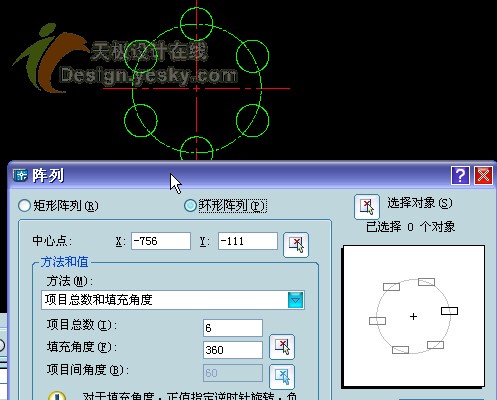
阵列出来的各个对象都是独立的,而不是一个整体,可以单独进行编辑。 如果巧妙运用,也会作出一些装饰性的图案来。如图,就是用椭圆的圆心作为中心点,选择了“复制时旋转项目”选项,项目总数为24。 总之,阵列是一种高效实用的复制方法,掌握上述选项和方法,并加以熟悉应用,会给我们的绘图带来很多方便。 | 

